《使用计算机管理文件》教学设计
七年级信息技术上册《使用计算机管理文件》教案及教学反思

一、教学目标1. 让学生了解文件和文件夹的基本概念,掌握文件管理的操作方法。
2. 培养学生学会合理组织文件和文件夹,提高计算机使用效率。
3. 培养学生学会与他人共享文件和文件夹,培养团队协作能力。
二、教学内容1. 文件和文件夹的概念2. 文件管理的操作方法3. 文件和文件夹的组织与整理4. 文件和文件夹的共享三、教学重点与难点1. 教学重点:文件和文件夹的概念,文件管理的操作方法,文件和文件夹的组织与整理。
2. 教学难点:文件和文件夹的共享。
四、教学方法1. 采用任务驱动法,让学生在完成实际任务的过程中掌握文件管理的方法。
2. 使用案例教学法,以具体案例引导学生学会文件和文件夹的组织与整理。
3. 采用小组合作学习法,培养学生在团队中分享文件和文件夹,提高团队协作能力。
五、教学过程1. 导入新课:通过讲解文件和文件夹在计算机中的重要性,激发学生的学习兴趣。
2. 讲解文件和文件夹的概念,演示文件管理的操作方法。
3. 学生实践:让学生在计算机上进行文件管理的操作,巩固所学知识。
4. 讲解文件和文件夹的组织与整理方法,演示案例。
5. 学生实践:让学生根据案例进行文件和文件夹的组织与整理。
6. 讲解文件和文件夹的共享方法,演示共享操作。
7. 学生实践:让学生在小组内进行文件和文件夹的共享。
9. 课后作业:布置有关文件管理的课后任务,巩固所学知识。
六、教学评价1. 采用过程性评价与终结性评价相结合的方式,全面评估学生的学习效果。
2. 关注学生在实践操作中的表现,考察其文件管理、组织与整理、共享等方面的能力。
3. 鼓励学生进行自我评价和同伴评价,提高学生的自我认知和团队协作能力。
七、教学拓展1. 结合课程内容,引导学生了解其他操作系统(如Windows、macOS等)的文件管理方法。
2. 介绍一些实用的文件管理技巧,如快速查找文件、使用标签分类等。
3. 引导学生关注网络安全,学会保护自己的文件和文件夹不受侵害。
《使用计算机管理文件》教案
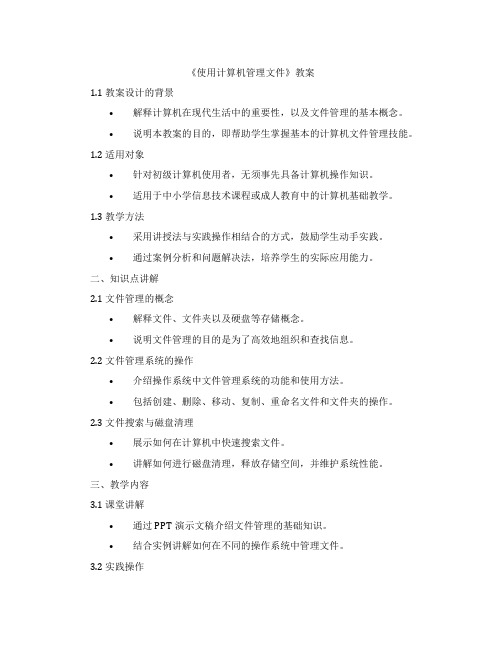
《使用计算机管理文件》教案1.1 教案设计的背景•解释计算机在现代生活中的重要性,以及文件管理的基本概念。
•说明本教案的目的,即帮助学生掌握基本的计算机文件管理技能。
1.2 适用对象•针对初级计算机使用者,无须事先具备计算机操作知识。
•适用于中小学信息技术课程或成人教育中的计算机基础教学。
1.3 教学方法•采用讲授法与实践操作相结合的方式,鼓励学生动手实践。
•通过案例分析和问题解决法,培养学生的实际应用能力。
二、知识点讲解2.1 文件管理的概念•解释文件、文件夹以及硬盘等存储概念。
•说明文件管理的目的是为了高效地组织和查找信息。
2.2 文件管理系统的操作•介绍操作系统中文件管理系统的功能和使用方法。
•包括创建、删除、移动、复制、重命名文件和文件夹的操作。
2.3 文件搜索与磁盘清理•展示如何在计算机中快速搜索文件。
•讲解如何进行磁盘清理,释放存储空间,并维护系统性能。
三、教学内容3.1 课堂讲解•通过PPT演示文稿介绍文件管理的基础知识。
•结合实例讲解如何在不同的操作系统中管理文件。
3.2 实践操作•安排学生在计算机上实际操作文件管理系统。
•引导学生练习创建文件夹、移动文件、使用快捷键等操作。
3.3 互动提问与解答•课堂上设置互动环节,鼓励学生提问。
•通过实际案例分析,让学生解决文件管理中可能遇到的问题。
四、教学目标4.1 知识与技能•学生能够理解文件管理的概念。
•学生能够熟练使用文件管理系统进行基本操作。
4.2 过程与方法•学生通过实践操作,培养计算机操作能力。
•学生通过案例分析,学会问题解决方法。
4.3 情感态度价值观•学生培养对计算机操作的兴趣,增强信息管理的意识。
•学生理解到良好的文件管理习惯对于提高工作效率的重要性。
五、教学难点与重点5.1 教学重点•文件和文件夹的基本操作,如创建、移动、复制和重命名。
•文件搜索技巧和磁盘清理方法。
5.2 教学难点•文件管理系统的高级功能,如使用快捷键、文件属性设置。
《使用计算机管理文件》教学实录案例教案
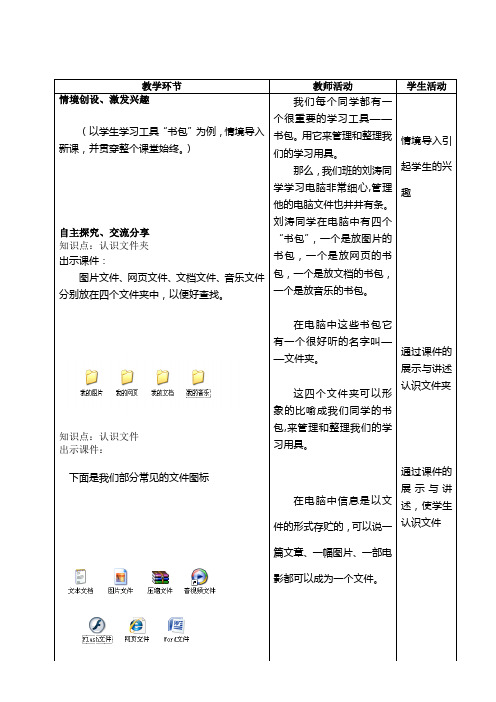
教学环节教师活动学生活动情境创设、激发兴趣(以学生学习工具“书包”为例,情境导入新课,并贯穿整个课堂始终。
)自主探究、交流分享知识点:认识文件夹出示课件:图片文件、网页文件、文档文件、音乐文件分别放在四个文件夹中,以便好查找。
知识点:认识文件出示课件:下面是我们部分常见的文件图标我们每个同学都有一个很重要的学习工具——书包。
用它来管理和整理我们的学习用具。
那么,我们班的刘涛同学学习电脑非常细心,管理他的电脑文件也井井有条。
刘涛同学在电脑中有四个“书包”,一个是放图片的书包,一个是放网页的书包,一个是放文档的书包,一个是放音乐的书包。
在电脑中这些书包它有一个很好听的名字叫——文件夹。
这四个文件夹可以形象的比喻成我们同学的书包,来管理和整理我们的学习用具。
在电脑中信息是以文件的形式存贮的,可以说一篇文章、一幅图片、一部电影都可以成为一个文件。
情境导入引起学生的兴趣通过课件的展示与讲述认识文件夹通过课件的展示与讲述,使学生认识文件出示课件:归类:把不同类型的文件放入相应的文件夹中出示课件学习任务:1、四个文件夹中的文件有什么不同?2、四个文件夹中的文件又有什么相似之处?知识点:文件名出示课件文件名有点像外国人的名字,格式是“名.姓”。
他们的“名”叫“主文件名”,“姓”叫“扩展名”。
不同类型的文件,他们的扩展名也不一样。
∙如:刘涛.txt (文本文件)∙刘涛.jpg (图片文件)现在有四个不同类型“春”的文件,能不能帮刘涛同学放入相应的文件夹中去呢?如果不能归类,那么我们来看看刘涛同学的四个文件夹中的文件内容吧!学生带着问题与疑问进入下一个教学环节讨论归纳不同点:图片不、文件名不相同。
相似点:都有图标、文件名的的格式相同。
初中-信息技术-青岛版(六三)-七年级上-U159 教案
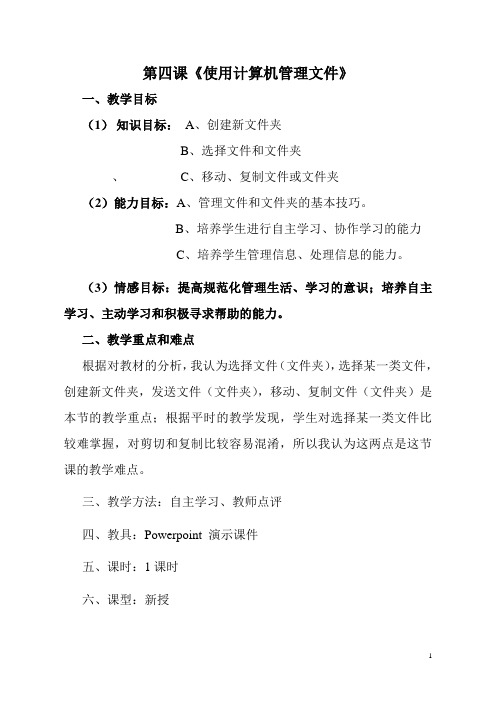
第四课《使用计算机管理文件》一、教学目标(1)知识目标:A、创建新文件夹B、选择文件和文件夹、C、移动、复制文件或文件夹(2)能力目标:A、管理文件和文件夹的基本技巧。
B、培养学生进行自主学习、协作学习的能力C、培养学生管理信息、处理信息的能力。
(3)情感目标:提高规范化管理生活、学习的意识;培养自主学习、主动学习和积极寻求帮助的能力。
二、教学重点和难点根据对教材的分析,我认为选择文件(文件夹),选择某一类文件,创建新文件夹,发送文件(文件夹),移动、复制文件(文件夹)是本节的教学重点;根据平时的教学发现,学生对选择某一类文件比较难掌握,对剪切和复制比较容易混淆,所以我认为这两点是这节课的教学难点。
三、教学方法:自主学习、教师点评四、教具:Powerpoint 演示课件五、课时:1课时六、课型:新授七、教学过程板书设计:管理文件夹与文件一、创建新文件夹学生通过阅读教材完成:在E盘上新建一个“图片”文件夹、然后试用其他的方式创建“歌曲”、“课件”、“作文”等文件夹。
二、选定文件1、同学们使用“windows帮助”完成以下操作任务:❖①选择路径在c:\pssendfiles\小明的电脑丁香花.mp3❖②选择路径在c:\pssendfiles\小明的电脑的前五个文件。
❖③选择路径在c:\pssendfiles\小明的电脑下的一、三、五、七个文件❖④取消文件的选定。
三、移动文件.学生使用“windows帮助”完成操作❖四、复制文件2、(把d:/图片/姓名.txt”文件复制到“E:/把E:\图片文件中的所有图片复制到“c:\pssendfiles\小明文件夹中。
七年级信息技术上册《使用计算机管理文件》教案及教学反思
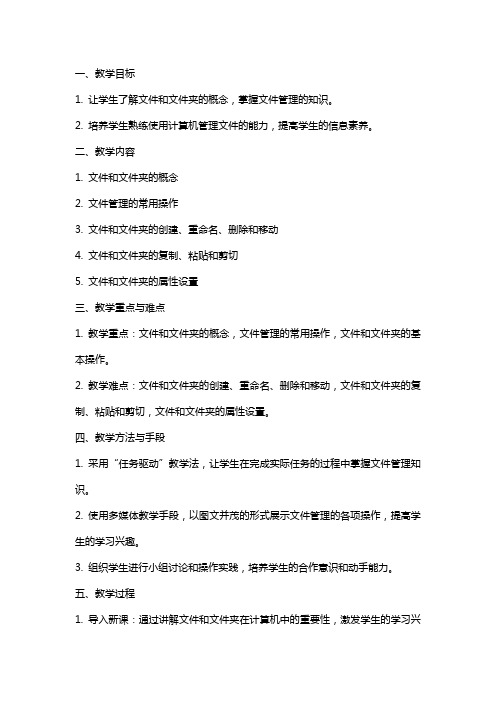
一、教学目标1. 让学生了解文件和文件夹的概念,掌握文件管理的知识。
2. 培养学生熟练使用计算机管理文件的能力,提高学生的信息素养。
二、教学内容1. 文件和文件夹的概念2. 文件管理的常用操作3. 文件和文件夹的创建、重命名、删除和移动4. 文件和文件夹的复制、粘贴和剪切5. 文件和文件夹的属性设置三、教学重点与难点1. 教学重点:文件和文件夹的概念,文件管理的常用操作,文件和文件夹的基本操作。
2. 教学难点:文件和文件夹的创建、重命名、删除和移动,文件和文件夹的复制、粘贴和剪切,文件和文件夹的属性设置。
四、教学方法与手段1. 采用“任务驱动”教学法,让学生在完成实际任务的过程中掌握文件管理知识。
2. 使用多媒体教学手段,以图文并茂的形式展示文件管理的各项操作,提高学生的学习兴趣。
3. 组织学生进行小组讨论和操作实践,培养学生的合作意识和动手能力。
五、教学过程1. 导入新课:通过讲解文件和文件夹在计算机中的重要性,激发学生的学习兴2. 讲解文件和文件夹的概念,介绍文件管理的常用操作。
3. 演示文件和文件夹的基本操作,让学生跟随操作,加深理解。
4. 练习环节:学生自主完成文件和文件夹的创建、重命名、删除和移动等操作。
5. 讲解文件和文件夹的复制、粘贴和剪切,演示操作步骤。
6. 练习环节:学生自主完成文件和文件夹的复制、粘贴和剪切操作。
7. 讲解文件和文件夹的属性设置,演示操作步骤。
8. 练习环节:学生自主设置文件和文件夹的属性。
9. 总结本节课所学内容,强调文件管理的重要性和注意事项。
10. 布置课后作业,巩固所学知识。
教学反思:在教学过程中,要注意关注学生的学习情况,及时解答学生的疑问。
针对不同学生的学习水平,可以适当调整教学进度和难度,使所有学生都能在课堂上得到有效的学习。
要注重培养学生的动手操作能力,让学生在实际操作中掌握文件管理知识。
在练习环节,可以设置一些实际生活中的场景,让学生学会如何运用所学知识解决实际问题。
计算机基础《文件管理》教案

排列方式:“查看”菜单,依次选“排列图表”、“按类 型”。(可选:名称、类型、大小、日期等) 4、展开和收缩文件夹方法:
在文件夹窗口中(资源管理器的左边窗口),文件夹前 有“+”表示该文件夹中包含有子文件夹,它可以继续展开; 文件夹前“—”表明文件夹已经展开,可以收缩。如果没 有“+”又没有“—”的文件夹没有子文件夹。 操作方法: 单击鼠标左键。 5、更改文件(夹)名:(两种方法)
法。
依此操作。
学生复习所学内
容,更系统地了
7、删除文件(夹)
解和掌握资源管
因为没有阿杜的歌曲,因此 任务八:将“音乐酷理器的操作。
对于在“音乐酷吧”中“阿杜专 吧”中“阿杜专辑”文件
辑”文件夹进行删除操作。学 夹删除。
生自学删除文件和文件夹的
方法。
三、课堂小结
教师与学生共同小结本课所
学内容,强调:①资源管理
(1) 选中要移动的文件,按住鼠标左键不放,拖到新 的位置(文件夹)上,放开鼠标。注:这种方法 在同一盘中,或同文件夹中移动可以适用)
(2) 选中要移动的文件,依次选“编辑”菜单、“剪 切”命令,再到要移到文件夹中,依次选“编 辑”菜单、“粘贴”命令。
(3) 选中要移动的文件,单击右键,选“剪切”命 令,再到要移到文件夹中,单击右键,选“粘 贴”命令。
二、重点、难点分析
1、本节重点是掌握文件夹的创建。
2、本节的难点是展开和收缩文件夹。
三、教学方法
1、项目教学法;
2、讲解法;
3、演示
法;
4、观察法;
5、实践法;
6、学生竞
赛法。
管理计算机文件(教案)(精选多篇)

管理计算机文件(教案)(精选多篇)第一篇:管理计算机文件(教案)课程名称:计算机应用基础授课专业:护理专业授课年级:2015级课程教学总学时数:72学时教材名称:计算机应用基础(Windows7+Office2010)章节名称:管理计算机文件一、教学目标:(一)认知目标:1、理解文件及文件夹的概念2、掌握文件及文件夹的基本操作3、掌握设置文件或文件夹4、了解库和回收站(二)能力目标1、观察能力2、思维能力3、实践动手能力(三)素质目标培养学生动手操作实践能力,能够通过自己主动的分析与判断在众多的操作方法中,找出最方便、快捷的方法。
二、重点和难点1、文件及文件夹的基本操作2、设置文件或文件夹难点:文件及文件夹的基本操作三、教学方法和手段1、演示教学法2、问题导入教学法四、教学内容设计及时间分配1、提问,导入新课(3分钟)2、讲授新知识(20分钟)(1)文件和文件夹的基本概念1)文件 2)文件夹 3)路径(2)文件和文件夹的基本操作 1)创建文件和文件夹 2)重命名3)选择文件或文件夹4)复制文件或文件夹5)移动文件或文件夹6)删除文件或文件夹(3)设置文件或文件夹(4)使用库和回收站3、小组练习巩固(15分钟)4、问题测试(4分钟)5、课堂小结(3分钟)五、自评1、能熟练使用多媒体教室软件,老师与学生互动好。
缺点:有时候缺少掌控时间,往往出现一节课没讲完情况第二篇:管理计算机的文件教案管理计算机中的文件的教学设计一、概述这节课是东莞市初中信息技术使用的教材第一册(上)第二章第四节管理计算机中的文件。
这节课的内容为“查看文件与文件夹、搜索文件与文件夹、复制、移动文件和文件夹、删除文件、格式化磁盘”,主要通过老师精讲、任务推动学习法,让学生理解外界的各种信息是以什么形式存放在计算机中的,学会如果系统的管理计算机中的文件和文件夹。
这部分内容在本书中占重要地位,在以后的个章节的学习中,都要使用到文件及文件夹的管理方法。
14使用计算机管理文件教案

第4课使用计算机管理文件备课时间:上课时间:课型:课时:2教学目标:(一)知识与技能:1、了解文件的命名规则和文件的管理形式。
2、认识常用文件类型的扩展名和图标。
(二)过程与方法:1、掌握资源管理器的使用方法;2、能够有条理地管理计算机中的文件。
(三)情感态度与价值观:1、提高规范化管理生活、学习的意识;2、培养自主学习、主动学习和积极寻求帮助的能力。
教学重点:用资源管理器管理文件教学难点:Windows基本操作教学准备:学案、课件、学习园地教学方法:自主学习、任务驱动法教学过程:第一课时(一)教学引入:学校图书室的图书有多少册?是怎样放置和管理的。
计算机存放东西,计算机里的东西一般被称为“文件”,应该怎样管理呢?引出——使用计算机管理文件学习目标展示:让学生朗读(二)教学内容:自主学习:第一部分,回答下面问题。
一、计算机中的文件1、计算机中的信息以什么形式存储在存储器中?2、什么是文件?文件是一个相关信息的有序集合。
3、文件是怎样取名的?文件名由主文件名和扩展名构成,主文件名和扩展名之间用分隔符“.”分开,主文件名代表“内容”用于区分记忆,扩展名用来表示文件的类型。
4、文件类型:常见文件的类型与扩展名常见文件类型图标图片文件音视频文件Flash文件网页文件压缩文件电子表格文件Word文件文件夹声音文件一般类型文件文本文件帮助文件图像文件5、文件名的命名规则:(1)、文件名只能使用英文字母、汉字、数字和个别常用的符号命名;最多不能超过255个英文字符或127个汉字(包括空格);不能包含\、/、:、*、?、“、<、>、|等特殊字符。
(2)、字母不分大小写,同一位置(同一文件夹下)不能有相同的名字(3)、取的名字要“见名知意”。
二、计算机中的文件管理形式计算机中的文件通常存储在文件夹中,以树型结构管理(目录树)。
——为什么这样管理?有什么优点?出示“任务一”学生练习两种管理形式:两者之间如何切换1、我的电脑:2、资源管理器:分别打开“我的电脑”和“资源管理器”并进行相互切换。
七年级信息技术上册《使用计算机管理文件》教案及教学反思

教案:七年级信息技术上册《使用计算机管理文件》教学目标:1. 理解文件管理的概念和重要性。
2. 学会使用计算机管理文件的方法和技巧。
3. 能够正确地组织和管理文件,提高学习和工作效率。
教学重点:1. 文件管理的概念和重要性。
2. 使用计算机管理文件的方法和技巧。
教学难点:1. 文件管理的原理和方法。
2. 不同文件管理工具的使用。
教学准备:1. 计算机教室,每台计算机都安装有教学软件。
2. 教学软件:文件管理器。
3. 教学PPT。
教学过程:一、导入(5分钟)教师通过向学生展示一些混乱的文件夹和文件,引发学生对文件管理的思考,提问学生:“你们觉得这些文件夹和文件是否容易管理和查找?为什么?”引导学生思考文件管理的重要性。
二、讲解文件管理概念(5分钟)1. 教师简要介绍文件管理的概念,即对文件进行组织、分类、命名和存储的过程。
2. 解释文件管理的重要性,如提高查找文件的速度、方便共享和备份文件等。
三、学习使用计算机管理文件(10分钟)1. 教师演示如何使用文件管理器对文件进行组织、分类、命名和存储。
2. 学生跟随教师的步骤进行实践操作,尝试对文件进行管理。
四、练习与讨论(5分钟)1. 学生分组进行练习,使用文件管理器对文件进行管理。
2. 每组选择几个文件,讨论如何对这些文件进行组织、分类、命名和存储,以提高查找和共享的效率。
五、总结与反思(5分钟)1. 教师引导学生总结本节课所学的文件管理概念和方法。
2. 学生分享自己在练习中的心得体会,以及如何将文件管理应用于日常学习和工作中的经验。
3. 教师对学生的总结和分享进行点评,强调文件管理的重要性。
教学反思:本节课通过讲解和练习,让学生了解了文件管理的概念和重要性,并学会了使用计算机管理文件的方法和技巧。
在教学过程中,要注意引导学生思考文件管理的重要性,以及如何将文件管理应用于实际生活中,提高学习和工作效率。
要关注学生的实践操作,及时解答学生在练习中遇到的问题,确保学生能够熟练掌握文件管理的方法。
《使用计算机管理文件》教案

《使用计算机管理文件》教案一、教学目标1. 让学生了解计算机管理文件的基本概念和重要性。
2. 培养学生掌握使用计算机管理文件的基本操作技能。
3. 提高学生对电子文档的整理和保管意识。
二、教学内容1. 计算机管理文件的概念与作用2. 文件管理的基本操作3. 文件夹的管理4. 文件的备份与恢复5. 文件的安全管理三、教学重点与难点1. 教学重点:文件管理的基本操作,文件夹的管理,文件的备份与恢复,文件的安全管理。
2. 教学难点:文件夹的创建与删除,文件的备份与恢复,文件的安全设置。
四、教学方法1. 讲授法:讲解计算机管理文件的概念、作用以及基本操作。
2. 演示法:展示文件管理的实际操作过程,让学生跟随操作。
3. 实践法:让学生亲自动手操作,巩固所学知识。
五、教学准备1. 计算机教室:确保每台计算机都安装有操作系统,并进行基本的系统设置。
2. 教学课件:制作课件,展示文件管理的相关操作步骤。
3. 教学素材:准备一些文件和文件夹,用于教学演示和实践操作。
教案内容请稍等,正在为您整理中六、教学过程1. 导入新课:通过提问方式引导学生思考在日常生活中如何管理文件,引出计算机管理文件的重要性。
2. 讲解概念:讲解计算机管理文件的概念和作用,让学生明白文件管理的基本原则。
3. 演示操作:教师演示文件管理的基本操作,包括创建、复制、移动、删除等。
4. 实践操作:学生跟随教师操作,亲身体验文件管理的过程。
5. 讲解文件夹管理:讲解如何创建、删除文件夹,以及如何将文件移动到文件夹中。
6. 实践操作:学生动手操作,练习创建文件夹、移动文件等。
7. 讲解文件备份与恢复:讲解如何进行文件备份以及如何从备份中恢复文件。
8. 实践操作:学生进行文件备份和恢复的实践操作。
9. 讲解文件安全管理:讲解如何设置文件权限、加密文件以及防止病毒感染。
10. 实践操作:学生练习设置文件权限、加密文件等操作。
12. 布置作业:布置有关文件管理的实践作业,巩固所学知识。
《使用计算机管理文件》教案

《使用计算机管理文件》教案一、教学目标1. 让学生了解计算机文件管理的基本概念和操作方法。
2. 培养学生熟练使用计算机进行文件管理的技能。
3. 提高学生利用计算机解决实际问题的能力。
二、教学内容1. 计算机文件管理的基本概念文件、文件夹、磁盘等基本概念文件管理的意义和作用2. 文件管理的基本操作创建、复制、删除、重命名文件和文件夹选择、打开、关闭文件和文件夹移动、剪切、粘贴文件和文件夹查找、搜索文件和文件夹三、教学重点与难点1. 教学重点计算机文件管理的基本概念文件管理的基本操作2. 教学难点文件和文件夹的创建、复制、删除、重命名操作文件和文件夹的选择、打开、关闭操作文件和文件夹的移动、剪切、粘贴操作文件和文件夹的查找、搜索操作四、教学方法与手段1. 教学方法讲授法:讲解文件管理的基本概念和操作方法演示法:展示文件管理的实际操作过程练习法:让学生亲自动手实践,巩固所学知识2. 教学手段计算机多媒体教学:利用多媒体课件,直观展示文件管理的操作过程网络教学:利用网络资源,拓展学生学习视野纸质教材:提供相关教材,供学生课后复习五、教学过程1. 导入新课讲解计算机文件管理的基本概念,引发学生兴趣2. 讲解与演示讲解文件管理的基本操作,并进行现场演示3. 学生练习让学生亲自动手实践,巩固所学知识4. 课堂小结总结本节课所学内容,强调重点和难点5. 课后作业布置相关课后练习,巩固所学知识六、教学评估1. 课堂提问:通过提问了解学生对文件管理基本概念和操作方法的掌握情况。
2. 实践操作:检查学生在实际操作中是否能够熟练进行文件管理。
3. 课后作业:通过学生完成的课后作业,评估其对课堂所学知识的掌握程度。
七、教学反思1. 教师应根据学生的实际水平,适当调整教学内容和教学方法。
2. 在教学中,注重理论与实践相结合,提高学生的动手操作能力。
3. 关注学生的个体差异,因材施教,使每个学生都能在课堂上得到有效的学习。
八、教学拓展1. 引导学生了解其他文件管理工具的使用,如压缩文件、解压缩文件等。
初中信息技术_第4课 使用计算机管理文件教学课件设计

3.复制、移动文件和文件夹
• (1)菜单法 • 方法:选定源文件或文件夹 → 单击编辑菜单中的
“剪切”命令(移动)或“编辑”命令(复制)→ 选择目的文件夹 → 单击编辑菜单中的“粘贴”命令。 • (2)拖动法 • 方法:选定源文件或文件夹→拖动至所需的文件夹。 • 练习:1、把“C:\My Documents”文件夹下的2个 文件复制到“D:\LX”文件夹中。 2、把“C:\My Documents”文件夹下的2个文件移动 到“D:\LX”文件夹中。
向“新建”命令→单击“文件夹”命令→输入新文件夹名。 • (3)在“保存”对话框中建立 新文件夹 • 方法:单击“文件”菜单→单击“保存”命令(或“另存
为”) →单击工具栏的“新建文件夹”按钮→输入新文 件夹名。 • 练习:在D:中创建新文件夹“Lx”。
2.选定文件和文件夹
• (1)选定一个文件或文件夹 • 方法:指向文件或文件夹 → 单击(反白即被选中) • (2)选取多个连续文件或文件夹 • 方法1:选定第一个文件夹或文件夹→指或文件夹
• (1)菜单法 • 方法:选定源文件或文件夹→单击“文件”菜单→单击
“删除”命令→在“确认文件删除”对话框单击“是”。 • (2)拖动法 • 方法:选定源文件或文件夹→拖动选定对象到“回收站”
图标后释放鼠标→在“确认文件删除”对 话框单击 “是”。 • (3)键盘法 • 方法:选定源文件或文件夹→ 按Delete键→在“确认文 件删除”对话框单击“是”。 • 练习:用菜单法和拖动法删除“D:\LX”文件夹中的2个文 件。
按住Shift+单击 • 方法2:用鼠标在空白处拖出一个虚线框框住欲选定的文件或文件夹。 • (3)选取多个不连续文件或文件夹 • 方法:按住 Ctrl 键不放,依次用鼠标 单击所需要的文件或文件夹。 • (4)选取所有文件或 文件夹 • 方法:单击“编辑”菜单→单击“全部选定”命令或按Ctrl+A。 • (5)取消文件或文件夹的选择 • 方法:单击文件或文件夹以外的空白区域。 • 练习:在“C:\My Documents”文件夹下选定1个或多个连续或非连
初中信息技术_第4课 使用计算机管理文件教学课件设计

一般存放系统文件
我们普通文件和文件夹 要放在D、E和F等盘中
资源管理器
我的电脑
它们两者可以通过常用工具栏中的文件夹按钮进行切换
打开资源管理器
1、右键点击“开始”按钮,在弹出的快捷菜单中选择 “资源管理器”窗口。
2、开始 程序 附件 资源管理器 3、右键点击“我的电脑”图标,在弹出的快捷菜单中
选择“资源管理器”命令,打开“资源管理 Nhomakorabea”窗口在D盘创建一个名为”新建文件夹“的文件
夹
STEP 1 :右 键单击左区 中的“本地 磁盘(D)”
STEP 2 :右 区空白处 单击鼠标
右键
Step 3: 在弹出的快 捷菜单中选择“新建”
“文件夹”命令
思考:如何在一个书包中放一个小书包——
即如何在一个文件夹下创建一个新文件夹?
修改“新建文 件夹”名称
Step 1:右键 单击“新建
文件夹”
选择 “重命 名”
(1)在D盘创建以下文件夹: abc bcd def
(2)在“ abc”文件夹中创建以下文件夹 ddd eee fff
(3)将“fff” 文件夹改名为你的名字
一、我们了解文件的命名规则和文件管 理形式;认识常用文件的扩展名和图标。
二、掌握了资源管理器的使用方法;能 够有条理地管理计算机中的文件。
第四课 使用计算机管理文件
文件夹
在电脑中信息是以文件的形式存贮 的,可以说一篇文章、一幅图片、一部 电影都可以成为一个文件。
格式:“名.姓”
他们的“名”叫“主文件名”,“姓”叫“扩 展名”。不同类型的文件,他们的扩展名也不 一样。
刘涛.txt
(文本文件)
刘涛.jpg
(图片文件)
初中信息技术_使用计算机管理文件教学设计学情分析教材分析课后反思

《第4课使用计算机管理文件》教学设计一、教材分析本课是青岛版《初中信息技术》七年级上册第1单元信息与信息技术的第4课。
主要内容是介绍了文件的命名规则和文件管理形式,认识常用文件类型的扩展名和图标,资源管理器的使用方法,用资源管理器管理计算机中的文件。
这节课是学生熟练使用计算机的前提条件之一,也是培养他们学习信息技术的兴趣之一,这将为学生的下一步学习打下良好的基础,在教材中有着十分重要的地位和作用。
二、学情分析:本节课的教学对象是初中一年级的学生,他们对一切都感到陌生与好奇,比较喜欢接触新事物,学习新知识,心理特征表现为好奇、容易兴奋、喜欢表现自己,课堂上比较配合,按规定完成学习任务;知识方面,学生信息技术水平参差不齐,有些学生经常接触电脑,游戏玩得多,经常上网,对计算机的基本操作较为熟悉,接受较快,而有些学生很少接触电脑,连鼠标的使用、文字输入都有困难,两级分化较大,故教学难度要适中,尽量照顾到更多不同层次的学生。
三、教学目标及重难点教学目标:1.知识目标:了解文件的命名规则和文件管理形式;认识常用的文件类型的扩展名和图标。
2.技能目标:掌握资源管理器的使用方法;能够有条理地管理计算机中的文件。
3.情感目标:提高规范化管理生活、学习的意识;培养自主学习、主动学习和积极寻求帮助的能力。
重点:文件的概念;文件组织管理的方式。
难点:文件命名及使用规则;运用资源管理器管理计算机中的文件四、教法与学法:教法:1、情景式教学法2、任务驱动教学法3、分组教学法4、直观演示操作法学法:1、自主合作探究法2、观察法五、教学准备:教学环境:多媒体网络教室资料准备:把本课需要用到的素材提前发到学生机PPT幻灯片六、教学过程:[创设情境激趣导入 ]展示电脑中杂乱无章的文件,同学们你们能从中帮我找到一个介绍光岳楼的声音文件吗?设疑:刚才我们废了很长时间才找到它,看来杂乱无章的摆放文件是不行的,那么如何使用计算机管理好文件,从而让我们能够快速找到我们所需用的文件呢?今天我们就来学习《使用计算机管理文件》。
《使用计算机管理文件》教案

一、教案基本信息《使用计算机管理文件》适用课程:计算机基础操作课程课时安排:2课时(90分钟)教学目标:1. 让学生了解计算机管理文件的基本概念和作用。
2. 培养学生掌握计算机管理文件的基本方法和技巧。
3. 提高学生运用计算机处理日常工作中文件管理的能力。
教学重点:1. 计算机管理文件的基本概念和作用。
2. 计算机管理文件的方法和技巧。
教学难点:1. 文件管理技巧的运用。
教学准备:1. 计算机教室。
2. 教学PPT。
二、教学过程第一课时:1. 导入新课(5分钟)教师通过向学生展示日常工作中文件管理的重要性,引导学生了解计算机管理文件的基本概念和作用。
2. 讲解基本概念(15分钟)教师讲解计算机管理文件的基本概念,包括文件、文件夹、硬盘等。
3. 演示文件管理方法(20分钟)教师通过教学PPT和实际操作,向学生演示如何在计算机中创建、复制、移动、删除文件和文件夹。
4. 学生动手实践(20分钟)学生在教师的指导下,进行文件管理操作的实践,巩固所学知识。
5. 课堂小结(5分钟)教师总结本节课所学内容,强调文件管理的重要性和基本方法。
第二课时:1. 复习导入(5分钟)教师通过提问方式检查学生对上节课内容的掌握情况,引导复习计算机管理文件的基本概念和方法。
2. 讲解文件管理技巧(15分钟)教师讲解如何在计算机中快速搜索文件、使用标签对文件进行分类、设置文件和文件夹的属性等高级管理技巧。
3. 学生动手实践(20分钟)学生在教师的指导下,运用所学技巧进行文件管理操作的实践,巩固所学知识。
4. 课堂小结(5分钟)教师总结本节课所学内容,强调文件管理技巧在日常工作中的实用性和重要性。
三、课后作业1. 请学生运用所学知识,对自己的电脑进行一次文件管理,优化电脑文件存储结构。
四、教学反思教师在课后对课堂教学进行反思,针对学生的学习情况,调整教学方法,以提高教学效果。
五、教学评价通过课后作业的完成情况、学生的课堂表现和实际操作能力,对学生在本次课程中的学习效果进行评价。
全国初中信息技术市优质课大赛一等奖《资源管理-管理计算机中的文件》教学设计(教案)
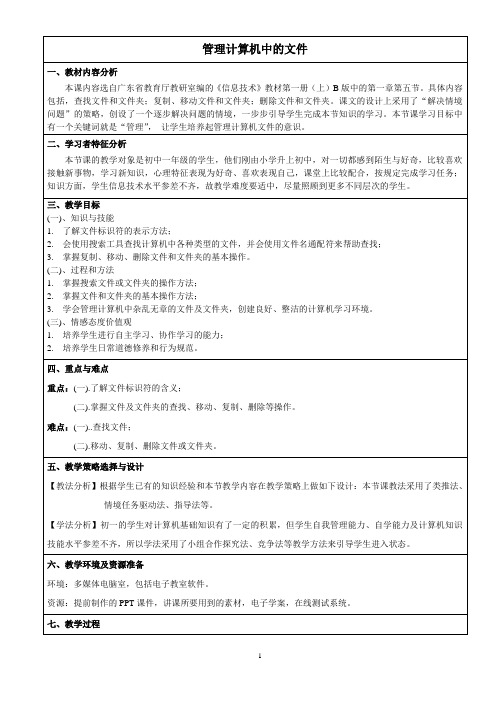
教学环节教学过程设计意图创设情境,激趣导入(一).、首先展示一张存放着杂乱物品的仓库的图片:提问:在这样的环境下,我怎么样才能快速地找到我需要的商品?(二).、设疑:我们如何使用计算机管理好文件,方便我们能够快速找到我们所需用的文件呢?学生通过生活体验,在老师的引导下认识到计算机管理文件的重要性并对学习内容产生兴趣。
提出任务新课学习【抛出问题】我在京东网买了一个电饭煲,并向京东网提交了我的详细收货地址,假如你是京东快递公司的快递员,你能按照地址把电饭煲送到我家吗?同样的,“按照地址找住处”的方法,能找出“文件的住处”吗?为了能找到不同的文件,就必须明确每一个文件存储的位置。
文件标识符就可以实现这个功能:文件的标识符的组成:文件路径﹨文件名。
京东仓库捡货工作:每张拣货单一般都有该单需要拣货的存储位置和需要的数量,找到这个存储位置很容易,就像在图书馆的书架上找一本书差不多。
通过生活中快递的例子,类比推出,引出文件标识符的概念。
收货地址:广东省\ 东莞市\ 常平镇\ 世纪康城\ A20-5D类推路径:C:\ MyDocument \ 图片\ 小华\ 小雄鸡.bmp提出任务新课学习【情境任务1 】京东工作体验一:我来当京东拣货员请准备好一辆拣货车(在电脑桌面上以自己的姓名【xingmin】为文件夹名新建一个文件夹),请根据以下“发货单”(文件标识符),找到发货单上的所有商品并装在拣货车上(找到相应的所有文件复制到【xingmin】文件夹中)。
“发货单”(文件标识符):(一). D:\ 京东大仓库\手机、数码\手机\苹果\iphone 6(二).D:\ 京东大仓库\电脑、办公\电脑整机\平板电脑\苹果\ipad mini 任务驱动,培养自主学习能力,分层教学,解决学生基础、能力不平衡问题。
突破重点解决难点【抛出问题】现京东接到一个客户的定单(如下图所示),按公司要求,务必在今晚12:00打包完毕并发货,但拣货员不清楚“悍马自行车”存放在仓库的什么位置,你帮助他快速找出“商品的位置”,而不耽误发货时间吗?【情境任务2 】京东工作体验二:请你帮助拣货员完成以下的任务:巧妙质疑,让学生充分发挥自己的想象,大胆猜测,让每个学生都尝试。
- 1、下载文档前请自行甄别文档内容的完整性,平台不提供额外的编辑、内容补充、找答案等附加服务。
- 2、"仅部分预览"的文档,不可在线预览部分如存在完整性等问题,可反馈申请退款(可完整预览的文档不适用该条件!)。
- 3、如文档侵犯您的权益,请联系客服反馈,我们会尽快为您处理(人工客服工作时间:9:00-18:30)。
《使用计算机管理文件》
边院镇过村中学刘涛
【教材分析】
本课是青岛版《初中信息技术》七年级上册第1单元信息与信息技术的第4课。
主要内容是介绍了文件的命名规则和文件管理形式,认识常用文件类型的扩展名和图标,资源管理器的使用方法,用资源管理器管理计算机中的文件。
学情分析:学习完前3课内容,七年级的学生已经有了初步学习信息技术的心得,在这种情况下来学习使用计算机管理文件就得心应手了。
本课能培养学生养成整理文件的好习惯,也能培训学生的自理能力,提高学生的条理性。
【教学目标】
1、知识目标
了解文件的命名规则和文件管理形式;认识常用文件类型的扩展名和图标。
2、技能目标
掌握资源管理器的使用方法;能够有条理地管理计算机的文件。
3、情感、态度与价值观
对学生提高规范化管理生活、学习的意识;培养自主学习、主动学习和积极寻求帮助的能力。
【教学重难点】
重点:文件、文件夹的基本概念及基本操作。
难点:灵活运用资源管理器管理计算机里的文件。
【教法】任务驱动法、指导法等
【学法】小组合作探究法、竞争法
【教学准备】计算机、多媒体课件、微视频、学生用资源包
【教学过程】
一、创设情境激趣导入
展示电脑内杂乱无章的文件,想从中快速找出《中秋节征文》的Word文档,可是费了好长时间才找到。
设疑:我们如何使用计算机管理好文件,方便我们能够快速找到所需的文件?
设计意图:生通过生活体验,在老师的引导下认识到计算机管理文件的重要性并对学习内容产生兴趣。
导入新课,展示学习目标及重难点
设计意图:让学生了解这节课的主要学习任务,明确重难点,这样就能排除干扰,集中注意力,积极主动的学习。
二、新知识学习
环节1:认识计算机中的文件——提出任务,自主学习
让学生预习课本P19~P20页,回答以下问题:
1、什么是文件?
2、我们怎么区分各种不同的文件?
3、一个完整的文件名由哪几个部分组成?分别
叫什么?
4、声音和视频文件的类型与扩展名分别是什么?
5、给文件命名有什么规则?
设计意图:让学生采取小组竞答形式抢答导学问题,老师及时解释,学生加深理解。
练习——试一试,你能行!
计算机
文
件
及
文
件
夹
建
立
命
名
复
制
移
动
删
除
选
择管理操作
请同学们打开“我的电脑”E盘中的“小明的材料”的文件夹,打开里面的材料,观察它们有多少图片文件、word文件、音频文件、视频文件、flash文件组成?
环节2:计算机中文件的管理
(1)文件和文件夹的关系:为了学生更好的理解文件和文
件夹的概念,我把文件比喻成学生
学习用的课本,文件夹比喻成书包。
(2)计算机中的文件管理形
式:通过学习了解了文件和文件夹
的概念,设疑:计算机里面的文件
是如何组织的呢?又是如何来实现
管理的呢?引入“计算机中的文件
管理形式”。
用学校的组成结构来形
象比喻文件的树形目录结构,变抽象为具体,通过切身事例加深理解。
(3)打开“资源管理器”的方法
任务1:打开windows资源管理器(结合课本22页)并完成“试一试”。
任务2:你还能使用其他方法打开资源管理器吗?
环节3:文件与文件夹的操作
任务1新建文件夹:在桌面新建一个文件夹。
任务2重命名:请将桌面文件夹重命名为自己的名字(温馨提示:按一下键盘上的“Ctrl+Shift”组合键,选择合适的输入法,将文件夹改名)。
任务3复制文件夹:请将自己的名字文件夹复制到E:盘。
任务4移动(剪切)文件夹:请将自己的名字文件夹移动到D:盘。
任务5删除文件夹:请将D:盘自己的名字文件夹删除
练习——大展身手
我们以windows系统中的”资源管理器“为例,打开E盘中把”小明的材料”文件夹,帮助他对这个文件夹进行规划。
设计意图:通过实践,巩固学生对文件与文件夹的操作,达到学以致用的目的。
实践与创新
1、文件的复制与移动有什么区别?
复制是把文件由一个变成多个,移动只是改变文件的位置,但两者都要用到“粘贴”命令。
2、假如要一次对多个文件进行相关操作,该怎么做?
Shift键的作用:可以选择多个相邻的文件, Ctrl键的作用:可以选择多个不相邻的文件。
设计意图:本部分的学习属于拓展延伸。
学生科通过微视频的观看学习,了解到操作的方法。
三、小结:学生谈本节课学习后的得失。
四、课后实践:课后的“实践与创新”。
五、板书设计。
